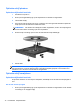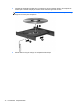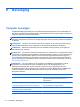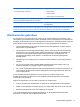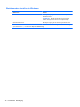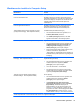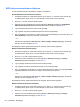Notebook User Manual- Windows 8
Optische schijf plaatsen
Optische schijfeenheid met lade
1. Schakel de computer in.
2. Druk op de ontgrendelknop (1) op de schijfeenheid om de lade te ontgrendelen.
3. Trek de lade uit (2).
4. Houd de schijf bij de randen vast om te voorkomen dat u het oppervlak aanraakt en plaats de
schijf op de as in de lade met het label naar boven.
OPMERKING: Als de lade niet volledig kan worden uitgetrokken, houdt u de schijf enigszins
schuin zodat u deze voorzichtig op de as kunt plaatsen.
5. Druk de schijf voorzichtig op de as van de lade totdat de schijf vastklikt (3).
6. Sluit de lade.
OPMERKING: Nadat u een schijf hebt geplaatst, moet u even wachten. Als u geen mediaspeler
hebt geselecteerd, wordt het dialoogvenster Automatisch afspelen geopend. In dit venster kunt u
selecteren hoe u de inhoud van het medium wilt gebruiken.
Optische schijf verwijderen
Optische schijfeenheid met lade
Er zijn twee manieren om een schijf te verwijderen, afhankelijk van of de lade normaal opengaat of
niet.
Als de lade normaal opengaat
1. Druk op de ontgrendelknop (1) op de schijfeenheid om de lade te ontgrendelen en trek de lade
voorzichtig zo ver mogelijk uit (2).
72 Hoofdstuk 8 Schijfeenheden